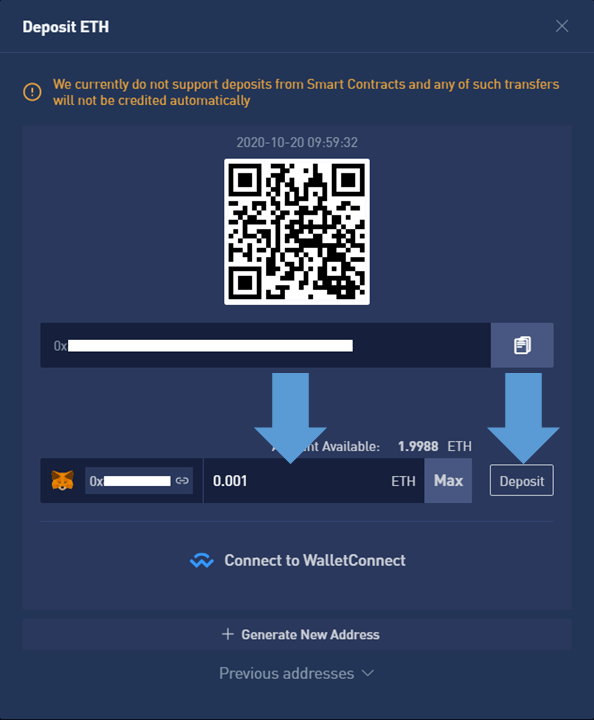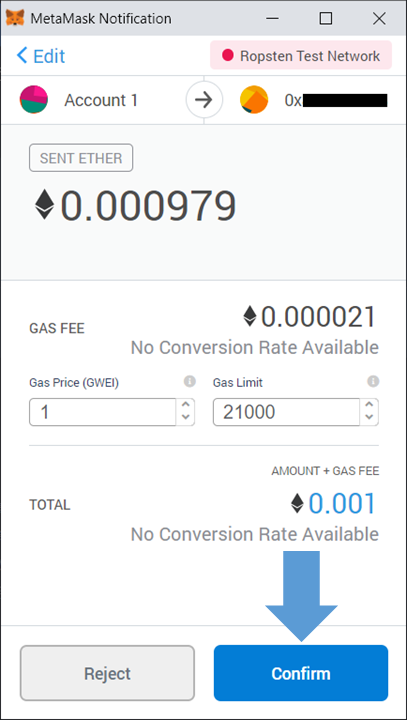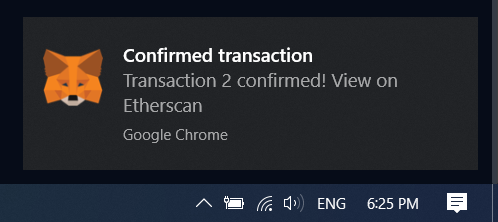Hvernig á að skrá þig inn og leggja inn í BTSE

Hvernig á að skrá þig inn á BTSE
Hvernig á að skrá þig inn á BTSE reikning【PC】
- Farðu í farsíma BTSE appið eða vefsíðuna .
- Smelltu á „Innskráning“ í efra hægra horninu.
- Sláðu inn "Tölvupóstfang eða notendanafn" og "Lykilorð".
- Smelltu á „Innskráning“ hnappinn.
- Ef þú hefur gleymt lykilorðinu skaltu smella á "Gleymt lykilorð?".
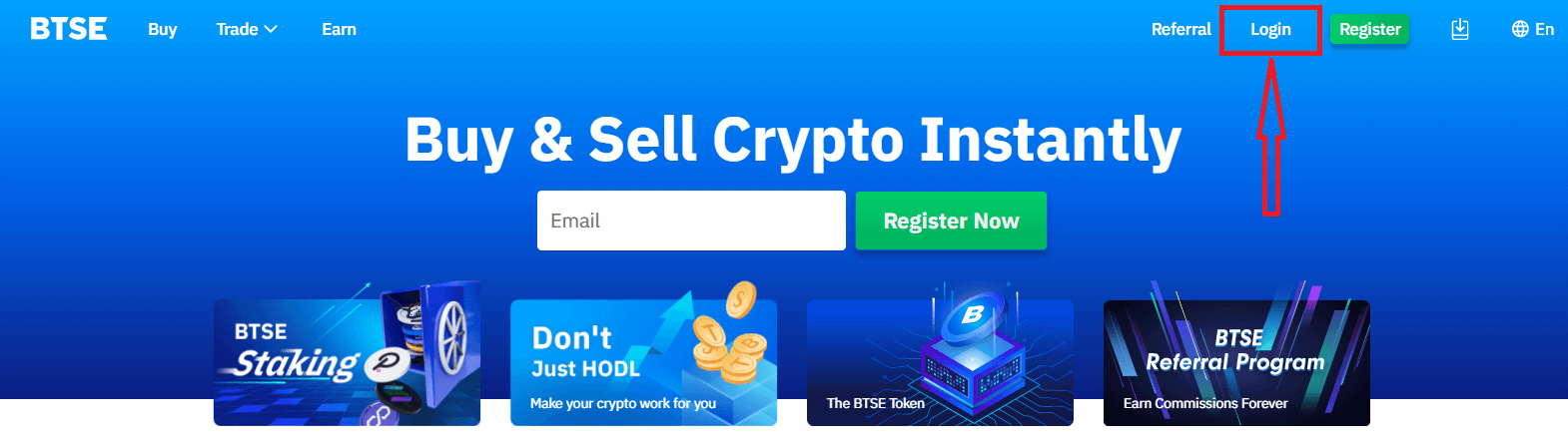
Á innskráningarsíðunni skaltu slá inn [E-mail Address or Username] og lykilorð sem þú tilgreindir við skráningu. Smelltu á "Innskráning" hnappinn.
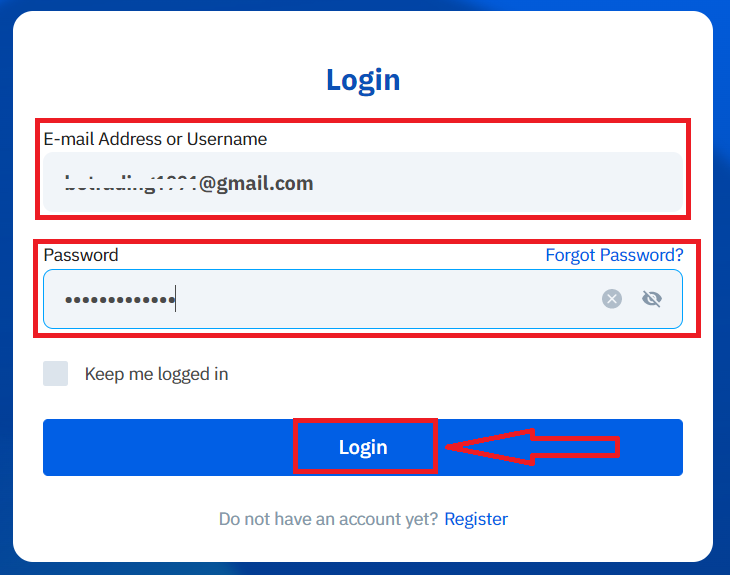
Nú geturðu notað BTSE reikninginn þinn með góðum árangri til að eiga viðskipti.
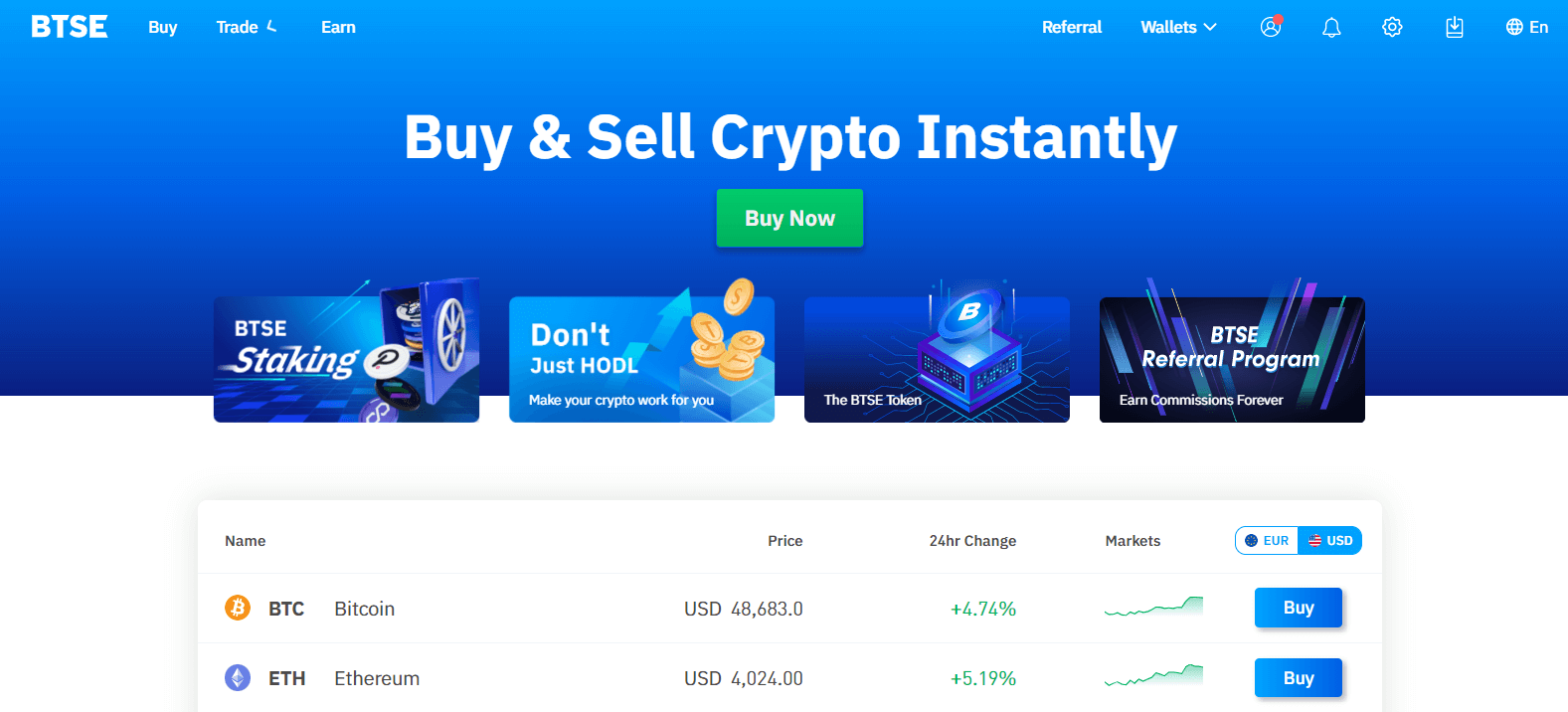
Hvernig á að skrá þig inn á BTSE reikning【APP】
Opnaðu BTSE appið sem þú halaðir niður, smelltu á persónutáknið í efra hægra horninu á heimasíðunni.
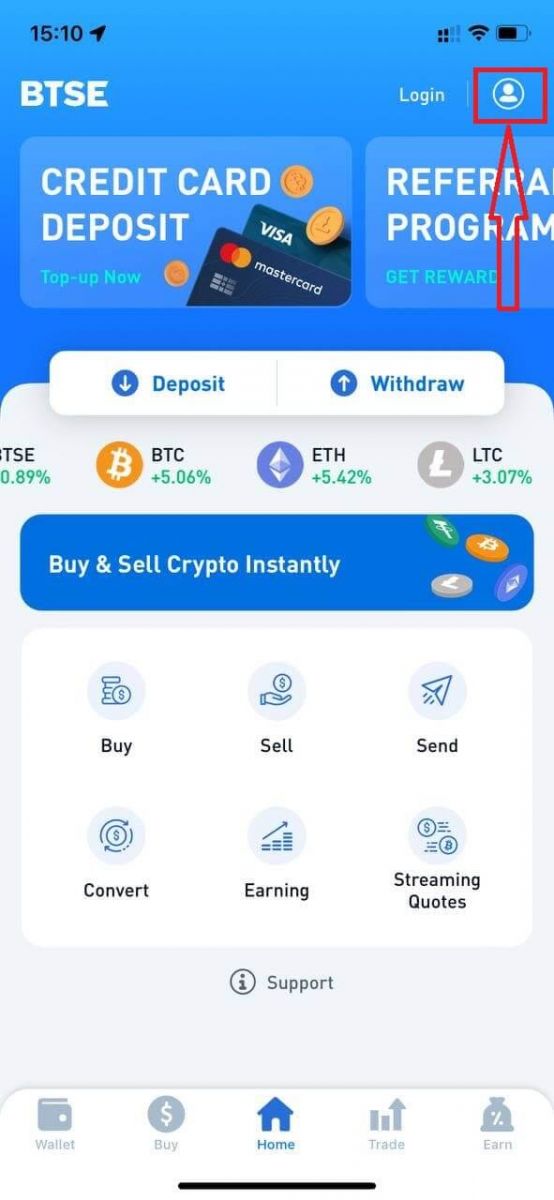
Smelltu á "Innskráning".
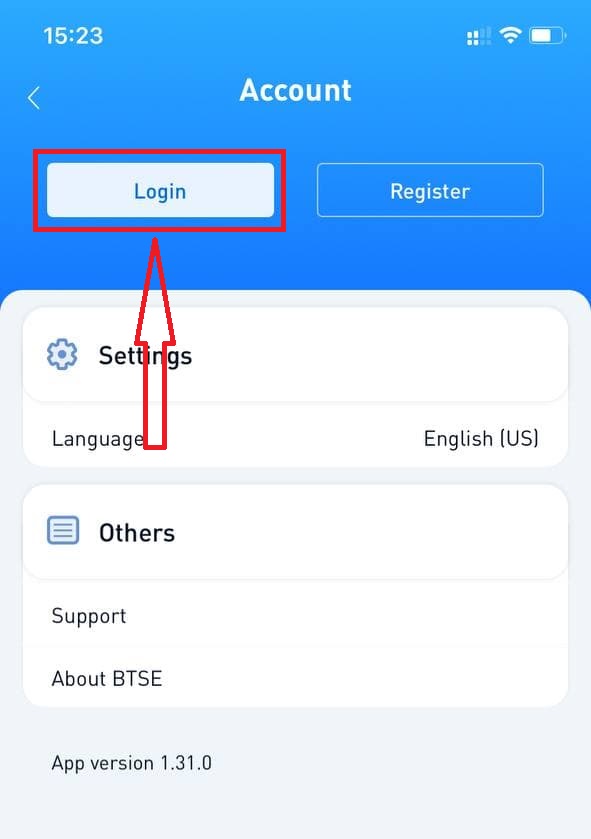
Sláðu síðan inn [E-mail Address or Username] og lykilorð sem þú gafst upp við skráningu. Smelltu á "Innskráning" hnappinn.
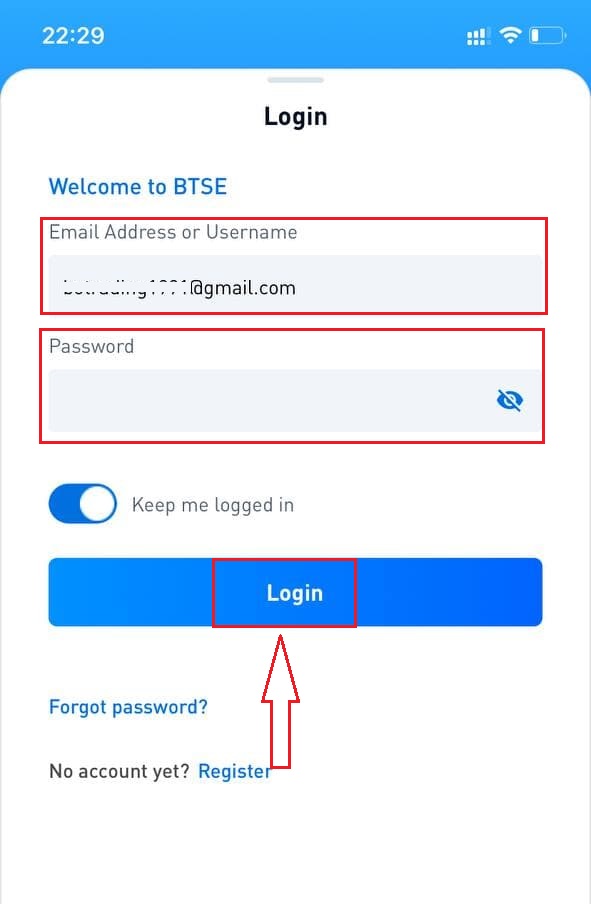
Staðfestingarsíða mun birtast. Sláðu inn staðfestingarkóðann sem BTSE sendi í tölvupóstinn þinn.
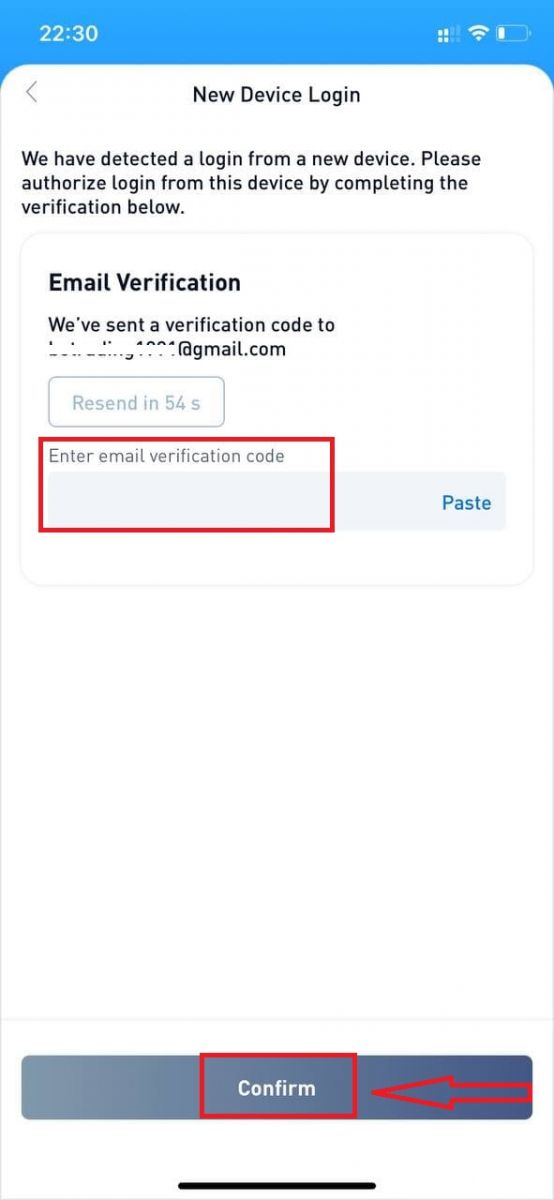
Nú geturðu notað BTSE reikninginn þinn með góðum árangri til að eiga viðskipti.
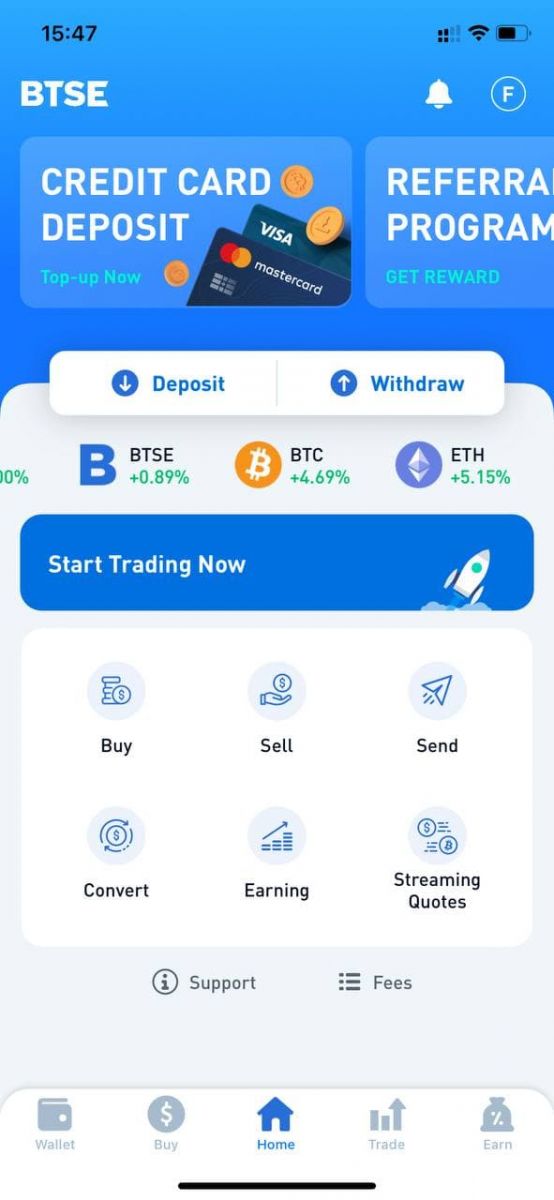
Hvernig á að breyta lykilorði/gleymt lykilorði
Hvernig á að breyta lykilorði
Vinsamlegast skráðu þig inn á BTSE reikning - Öryggi - Lykilorð - Breytt.
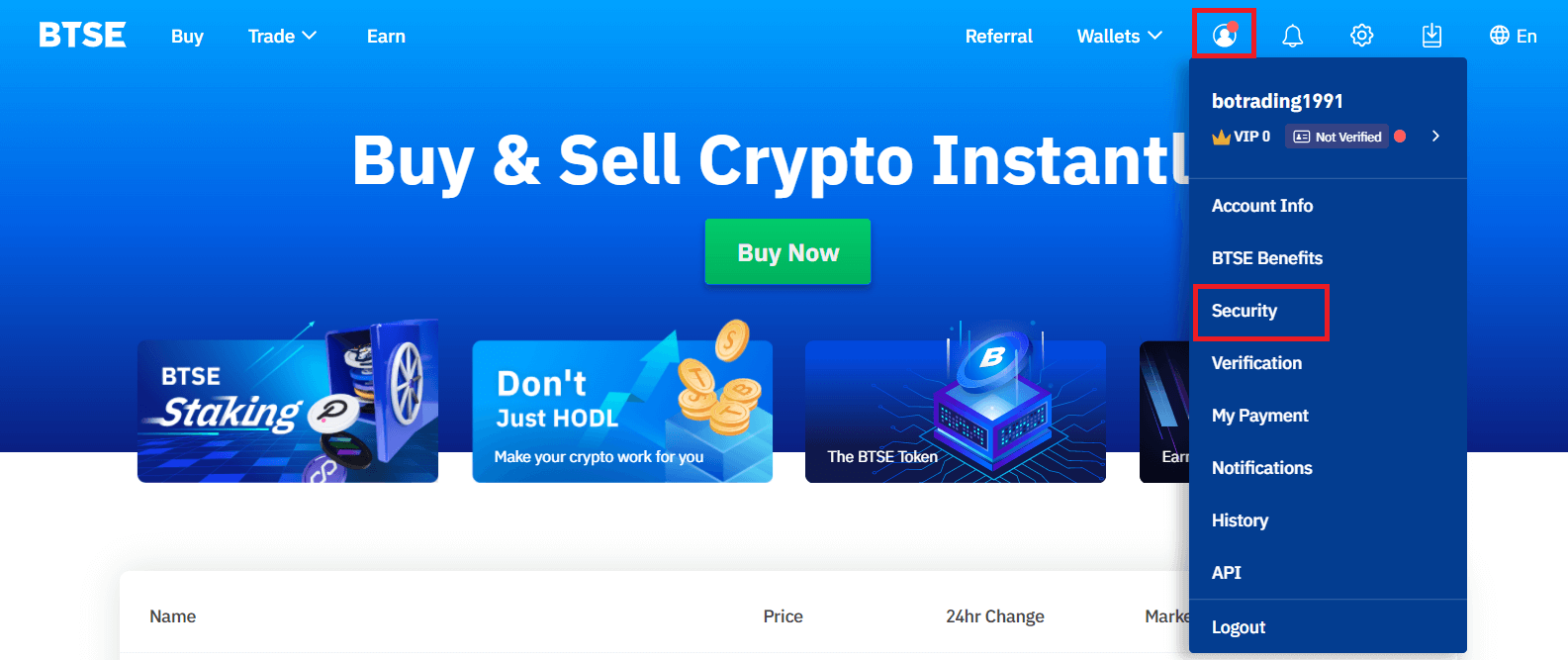
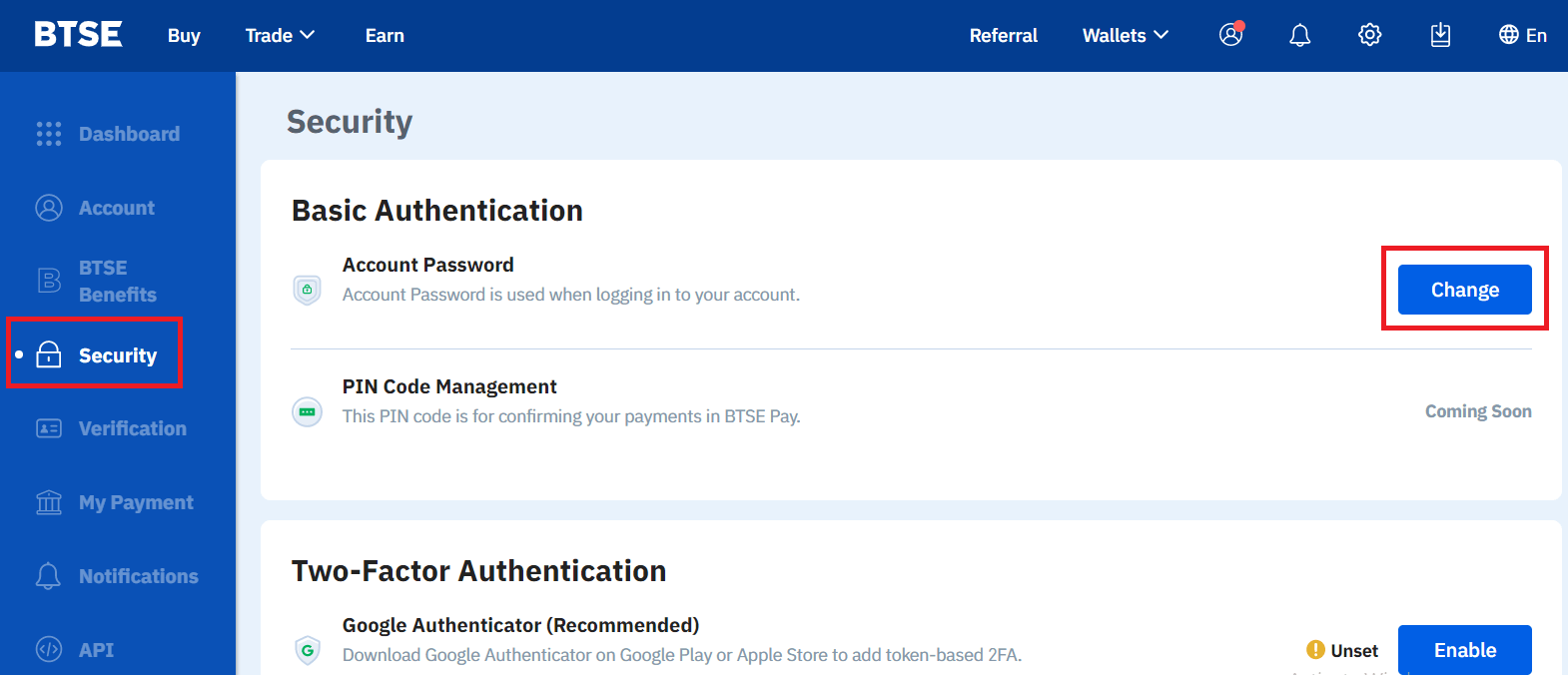
Vinsamlegast fylgdu leiðbeiningunum hér að neðan.
1. Sláðu inn núverandi lykilorð.
2. Nýtt lykilorð.
3. Staðfestu nýtt lykilorð.
4. Smelltu á "Senda kóða" og mun fá hann frá skráða netfanginu þínu.
5. Sláðu inn 2FA - Staðfestu.
**Athugið: „Afturköllun“ og „Senda“ aðgerðir verða tímabundið óvirkar í 24 klukkustundir eftir að þú breytir lykilorðinu þínu af öryggisástæðum.
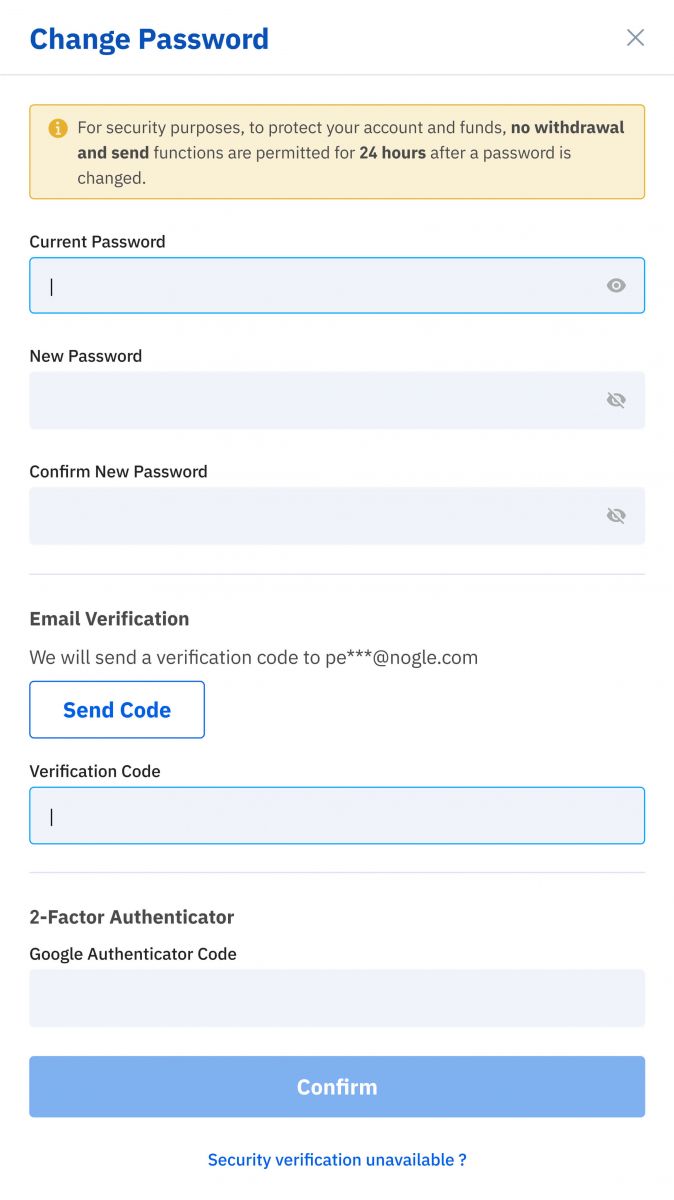
Lykilorðinu var breytt.
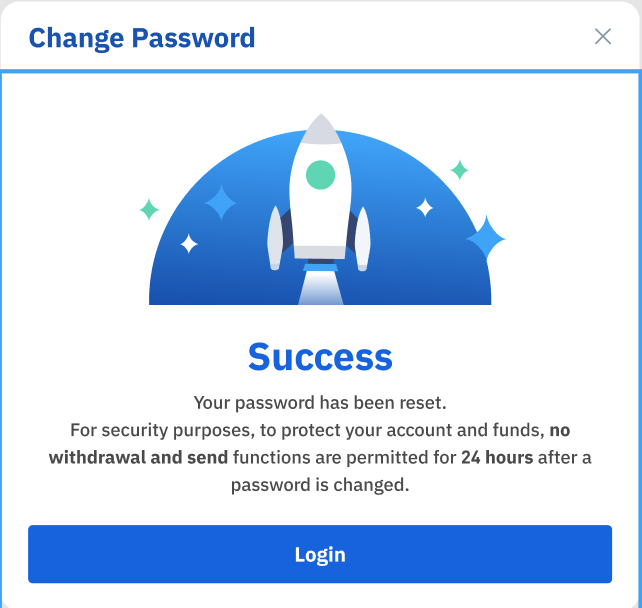
Gleymt lykilorð
Vinsamlegast smelltu á "Gleymt lykilorð?" neðst til hægri þegar þú ert á innskráningarsíðu.
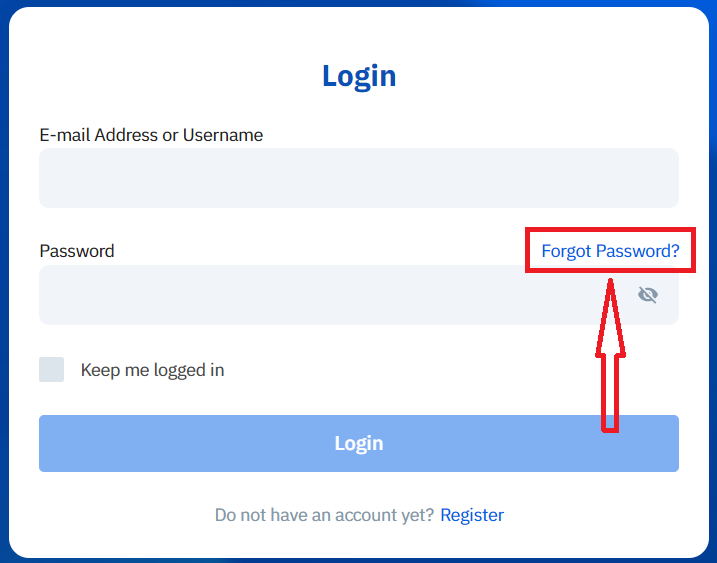
Sláðu inn skráða netfangið þitt og fylgdu leiðbeiningunum.
**Athugið: „Afturköllun“ og „Senda“ aðgerðir verða tímabundið óvirkar í 24 klukkustundir eftir að þú breytir lykilorðinu þínu af öryggisástæðum.
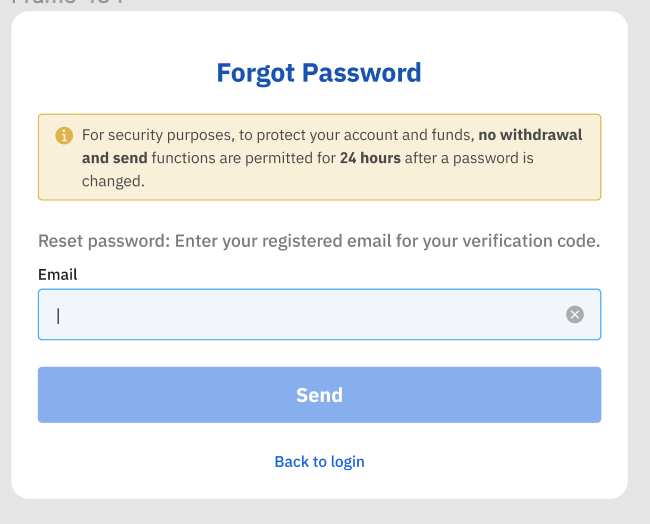
1. Vinsamlegast sláðu inn staðfestingarkóðann sem við sendum á skráða netfangið þitt.
2. Vinsamlegast sláðu inn nýtt lykilorð.
3. Vinsamlega sláðu inn nýtt lykilorð aftur - Staðfestu.
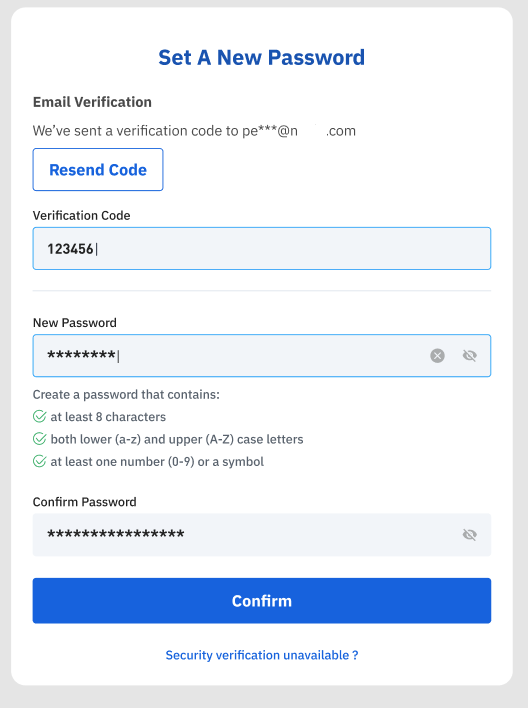
Lykilorð endurstillt tókst.
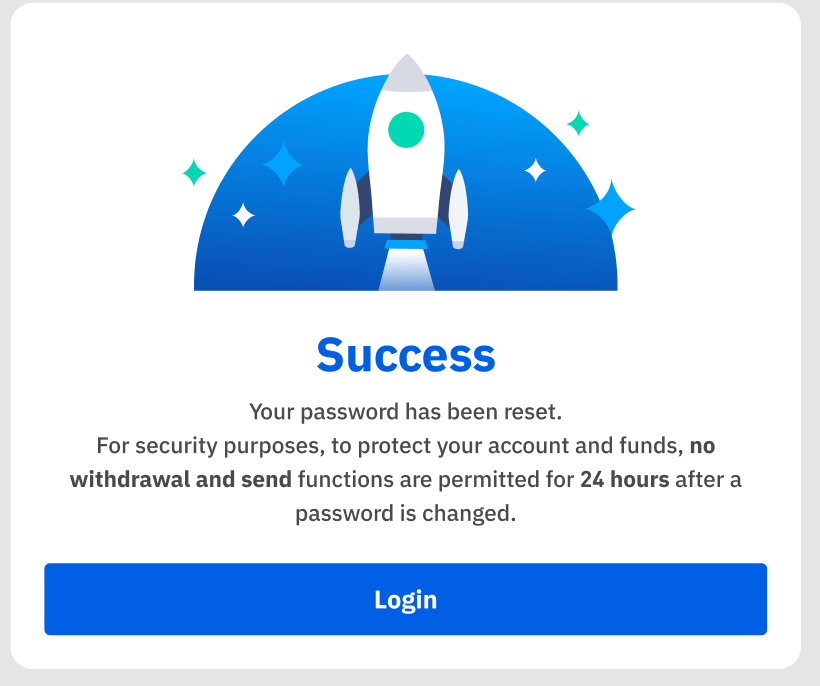
Hvernig á að leggja inn í BTSE
Hvernig á að bæta við og nota kreditkortið þitt til að fylla á BTSE vettvang
Eftirfarandi skref munu hjálpa þér hvernig á að:
- Bættu við og staðfestu kreditkortið þitt á BTSE pallinum
- Fylltu upp BTSE reikninginn þinn með kreditkortinu mínu
* Áminning: Þú þarft að ljúka auðkennis- og heimilisfangsstaðfestingu til að ljúka þessum skrefum. Fyrir frekari upplýsingar, vinsamlegast skoðaðu tilvísunarleiðbeiningar okkar um auðkenningarstaðfestingu.
【APP】
Hvernig á að bæta við og staðfesta kreditkortið þitt
(1) Smelltu á "Heim" - "Reikningur" - "Kreditkort"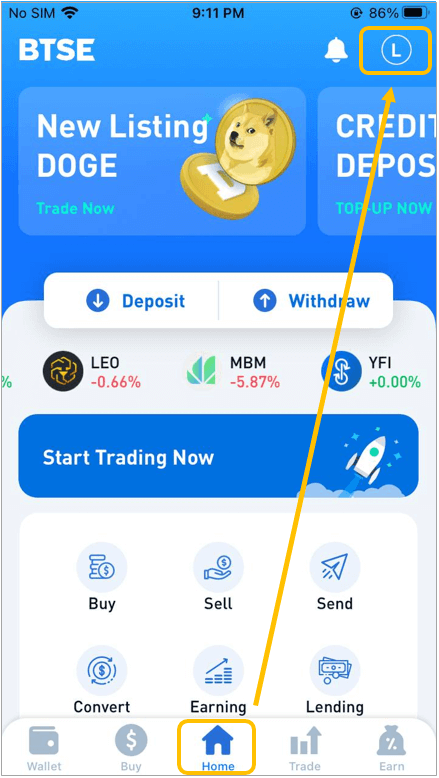
(2) Smelltu á " + Bæta við nýju korti " og fylgdu leiðbeiningunum til að hlaða upp eftirfarandi skjölum áður en þú sendir staðfestingarbeiðni þína.
Skjöl sem á að hlaða upp eru skráð hér að neðan:
- Kreditkortamynd
- Selfie (Þegar þú tekur selfie þína skaltu ganga úr skugga um að þú sért með kreditkortið þitt.)
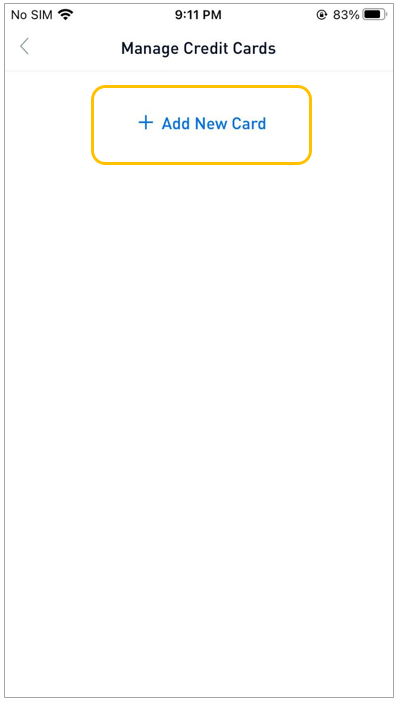
(3) Eftir að hafa staðist staðfestinguna geturðu byrjað að fylla á BTSE reikninginn þinn með kreditkortinu þínu.
Hvernig á að fylla á BTSE reikninginn þinn með kreditkortinu þínu
Veldu " Veski " Leitaðu að viðkomandi gjaldmiðli Veldu gjaldmiðil Veldu " Innborgun "
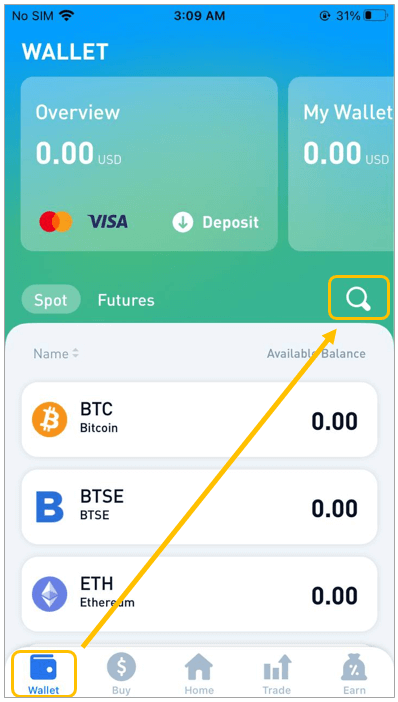
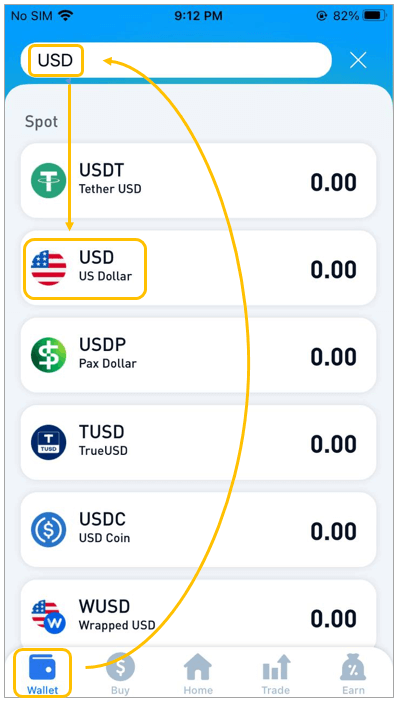
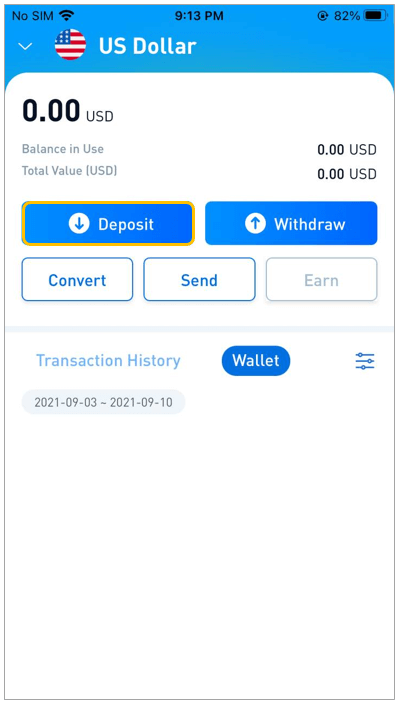
(2) Veldu kreditkortið til að fylla á.
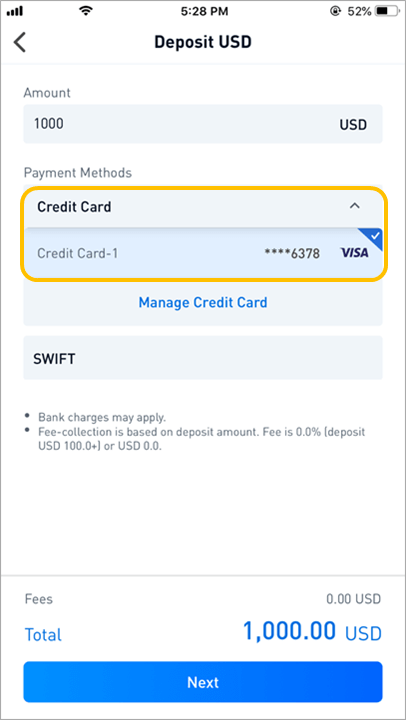
(3) Sláðu inn kreditkortaupplýsingarnar og smelltu á "Greiða"
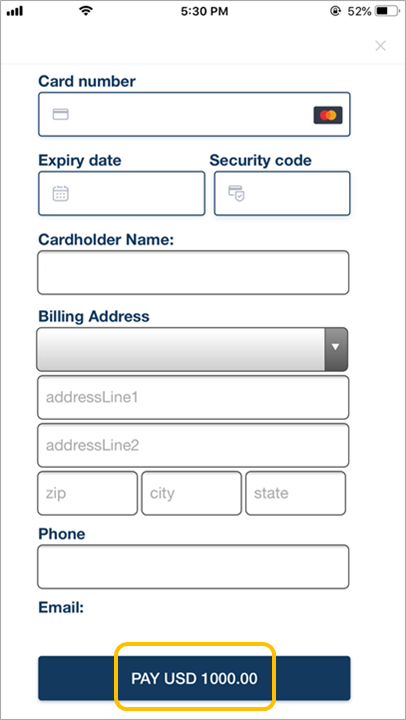
(4) Eftir að greiðslunni er lokið mun BTSE fjármálateymið leggja upphæðina inn á reikninginn þinn innan eins virks dags . (Ef þú sérð „Heimild lokið“ þýðir það að greiðslunni hefur verið lokið, en „Meðvinnsla“ gefur til kynna að færslunni sé enn lokið.)
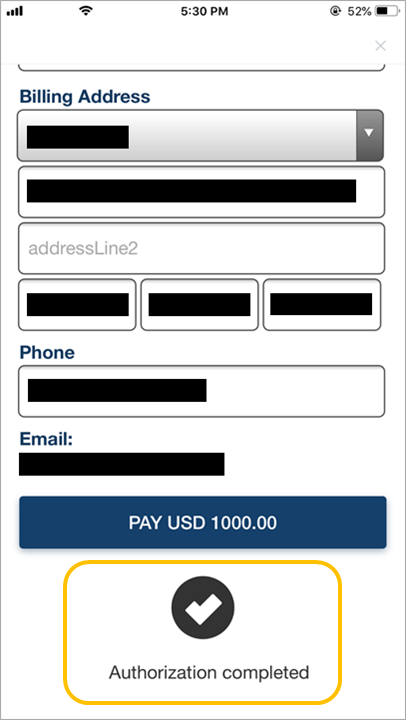
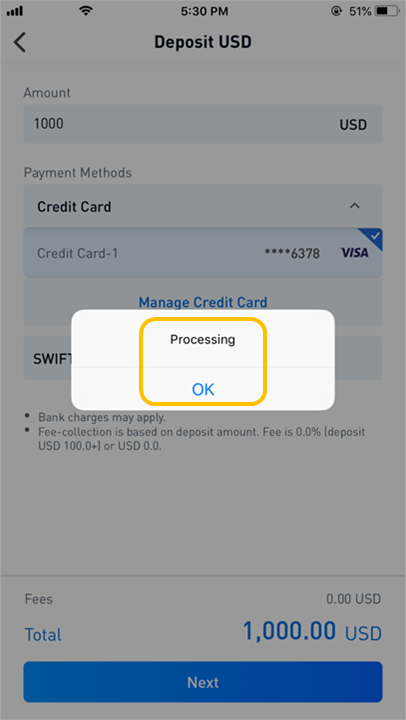
【PC】
Hvernig á að bæta við og staðfesta kreditkortið þitt
(1) Fylgdu þessari slóð: "Notandanafn" - "Reikningur" - "Greiðslan mín" - "Bæta við nýju korti"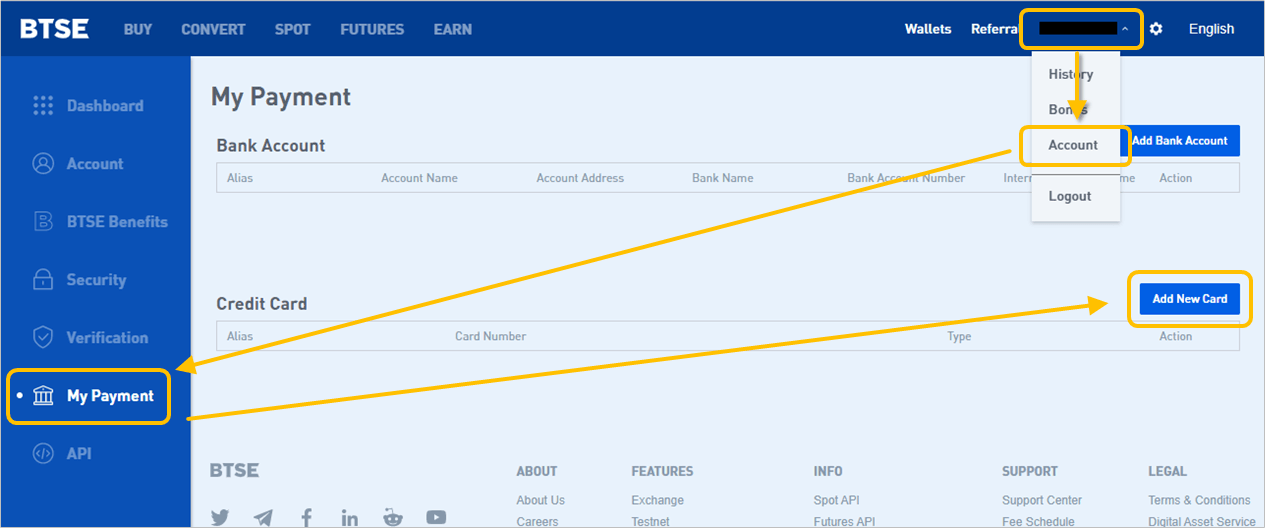
(2) Fylgdu leiðbeiningunum sem gefnar eru, hlaðið upp skjölunum hér að neðan og sendu staðfestingarbeiðni þína.
Listi yfir skjöl sem á að hlaða upp:
- Kreditkortamyndin
- Selfie (Vinsamlegast vertu viss um að þú sért með kreditkortið þitt þegar þú tekur sjálfsmyndina þína)
- Kreditkortareikningurinn
(3) Eftir að hafa staðist staðfestingu geturðu byrjað að nota kreditkortið þitt til að fylla á BTSE reikninginn þinn
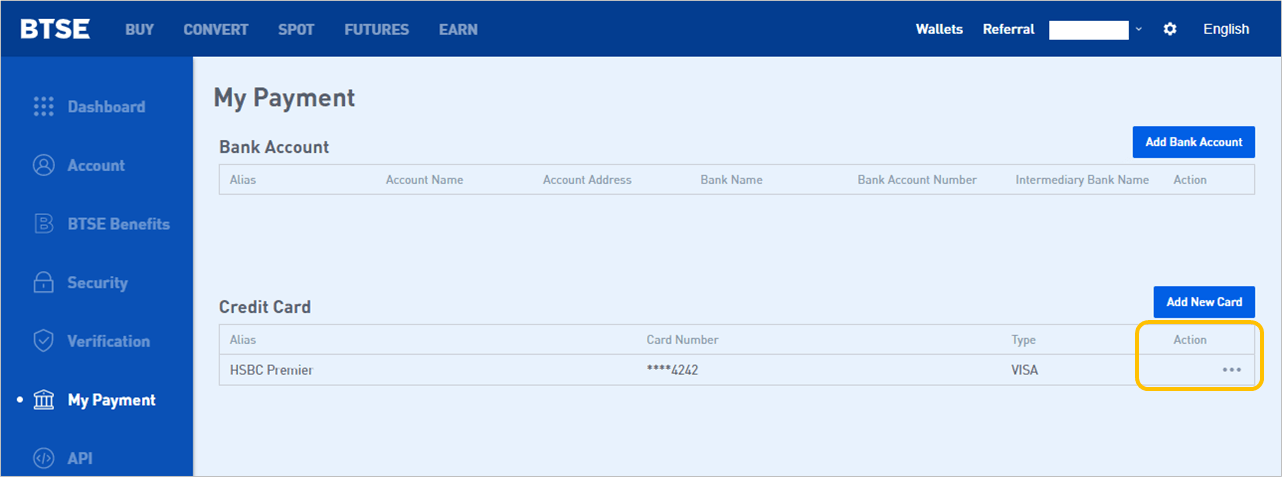
Hvernig á að fylla á BTSE reikninginn þinn með kreditkorti
(1) Veldu gjaldmiðil fyrir áfyllingu:Smelltu á " Veski " - Leitaðu að viðeigandi gjaldmiðli - Smelltu á " Innborgun "
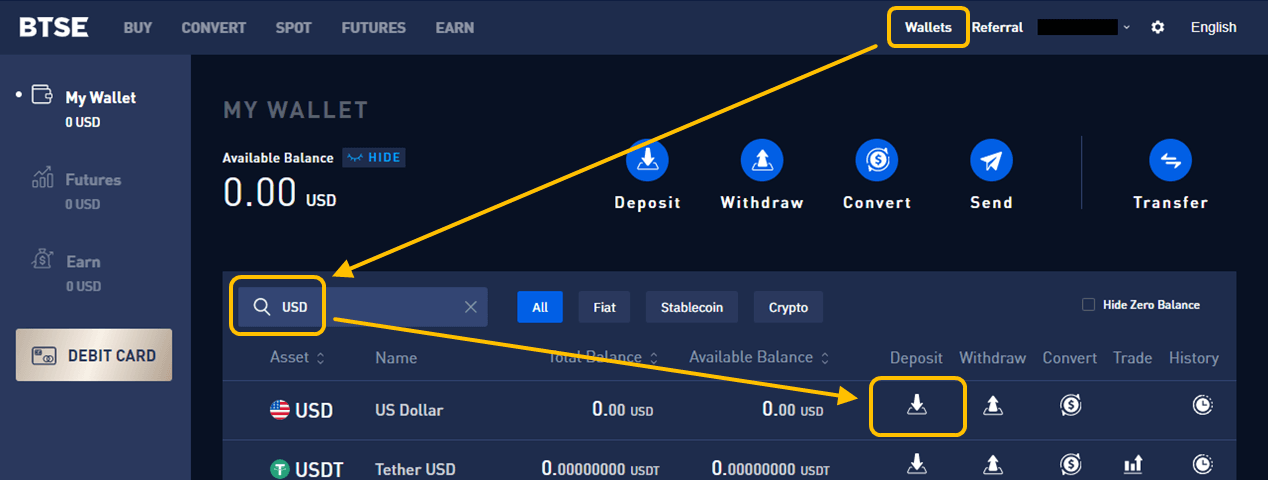
(2) Veldu upprunakreditkortið fyrir áfyllinguna þína
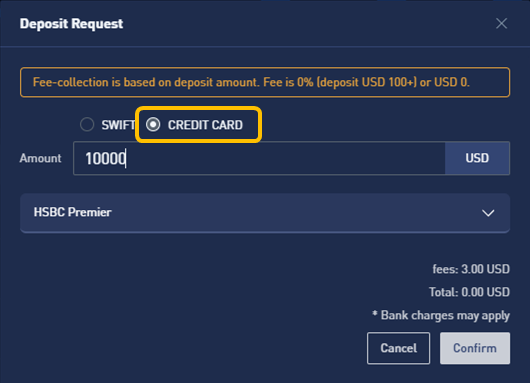
(3) Sláðu inn kreditkortaupplýsingarnar og smelltu á " Borga "
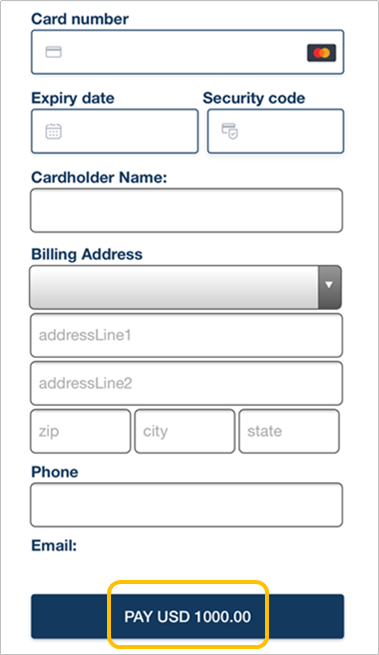
(4) Eftir að greiðslu er lokið mun BTSE fjármálateymi leggja upphæðina inn á reikninginn þinn innan 1 virks dags. (Þú verður beðinn um "Authorization completed" og "Success" skilaboð, sem staðfestir að greiðslunni sé lokið)
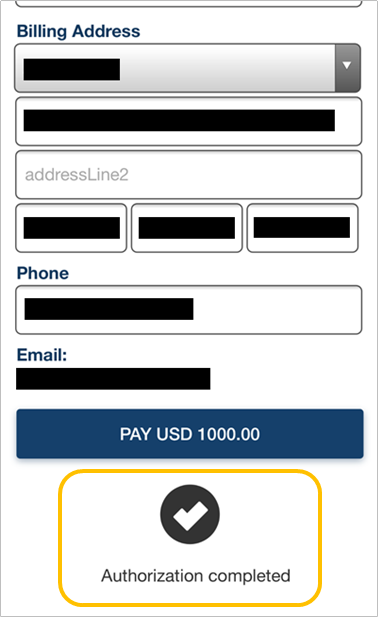 |
 |
Hvernig á að leggja inn Fiat gjaldmiðla
1. Fáðu upplýsingar um innborgun og færslunúmerFarðu í Veski - Fiat - Innborgun - Fylltu út upphæð innborgunar - Veldu greiðslumáta - Smelltu á Næsta hnappinn - Athugaðu upplýsingar um greiðslu- / innborgunarbeiðni og athugaðu BTSE færslunúmerið - Smelltu á Senda hnappinn.
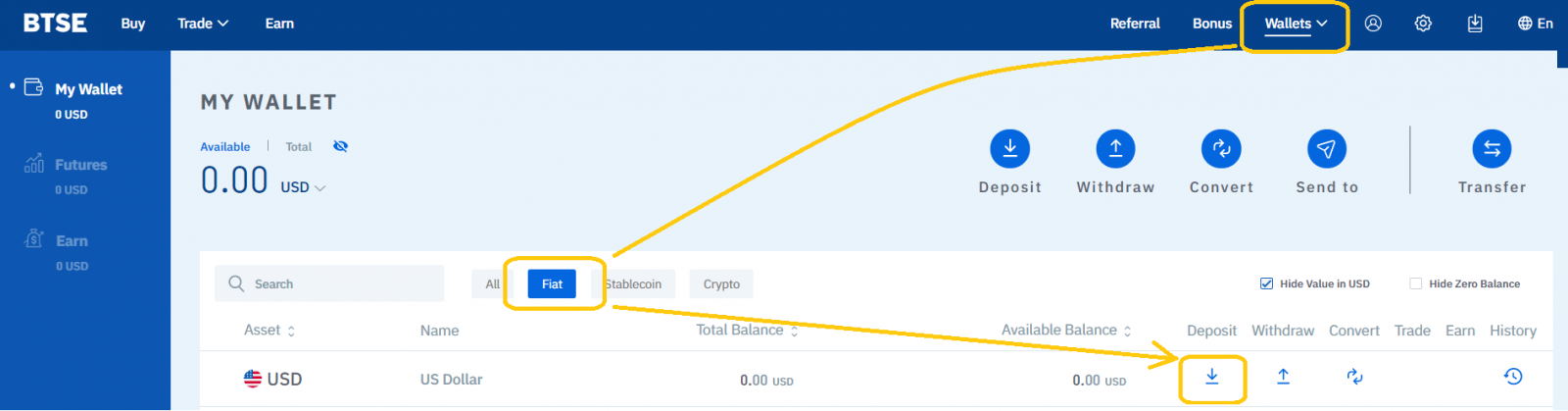
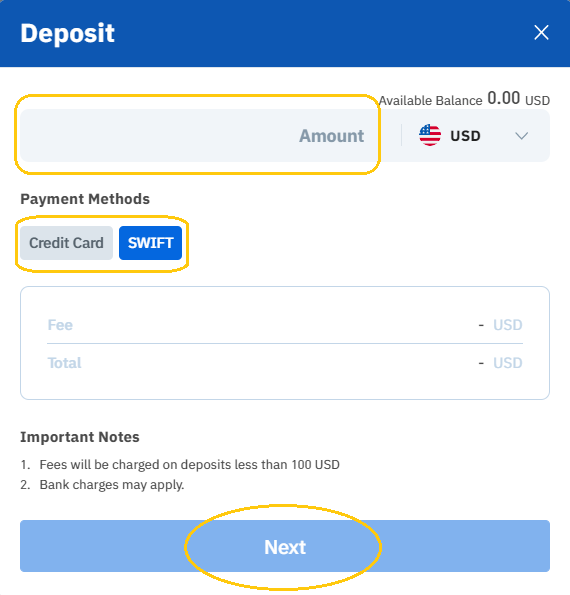
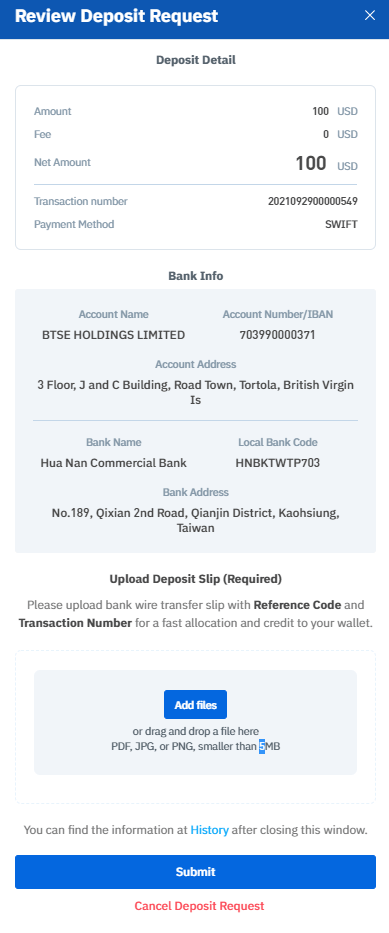
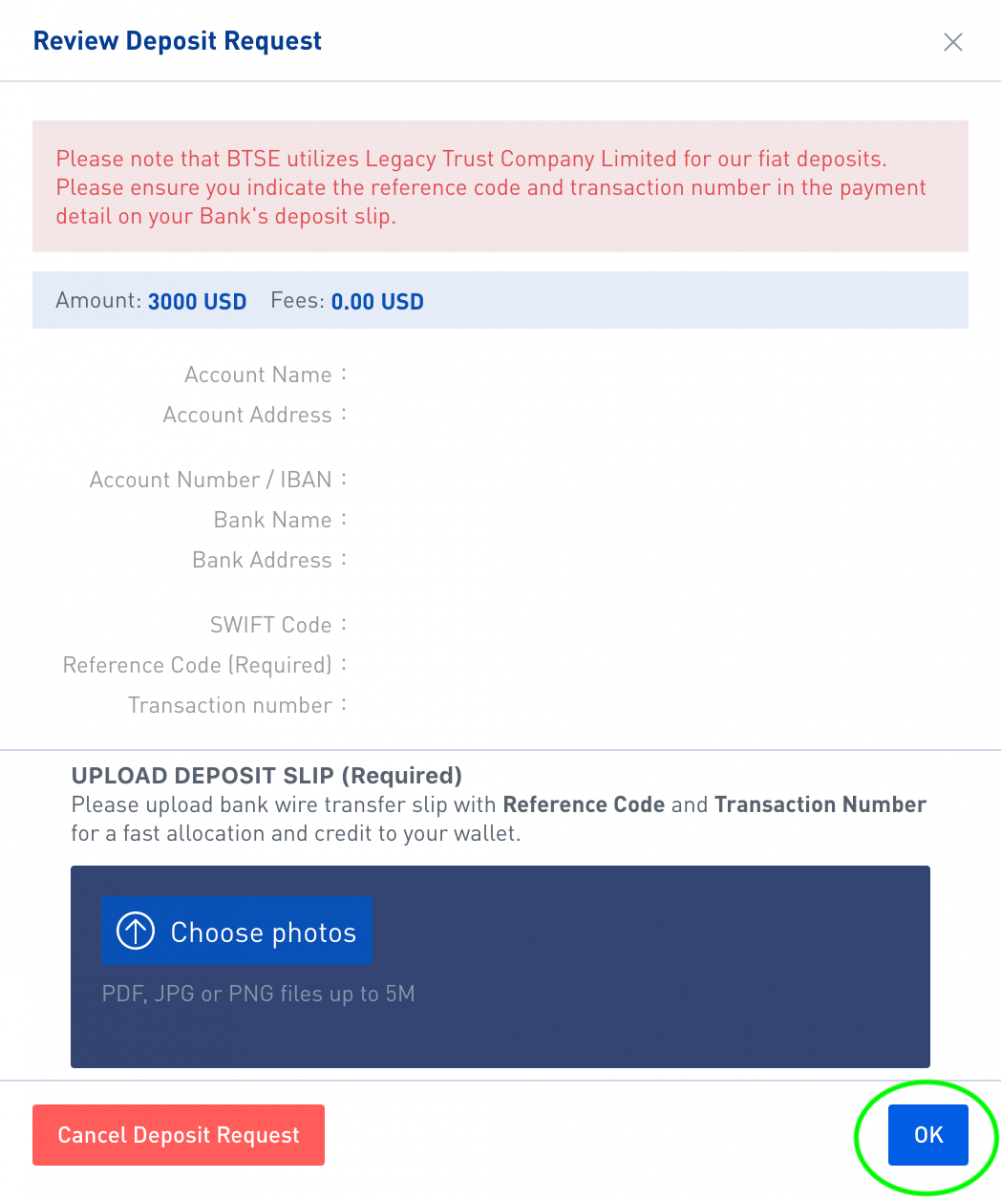
2. Sendu nauðsynlega upphæð til BTSE.
Fylltu út samsvarandi innláns- / bankaupplýsingarreit á bankagreiðslueyðublaðinu; Gakktu úr skugga um að "tilvísunarkóði" og "færslunúmer" í reitnum fyrir greiðsluupplýsingar séu réttar, smelltu síðan á Í lagi til að senda greiðslueyðublaðið til bankans.
Hvernig á að leggja inn dulritunargjaldmiðla
Til að leggja inn dulritunargjaldmiðla í BTSE, veldu bara samsvarandi gjaldmiðil og blockchain á veskissíðunni og afritaðu líma BTSE veskis heimilisfangið þitt í reitinn „Upptöku heimilisfang“.
Hér að neðan er myndskreytt skref fyrir skref leiðbeiningar um að leggja inn stafræna gjaldmiðla í BTSE til viðmiðunar:
1. Smelltu á " Veski "
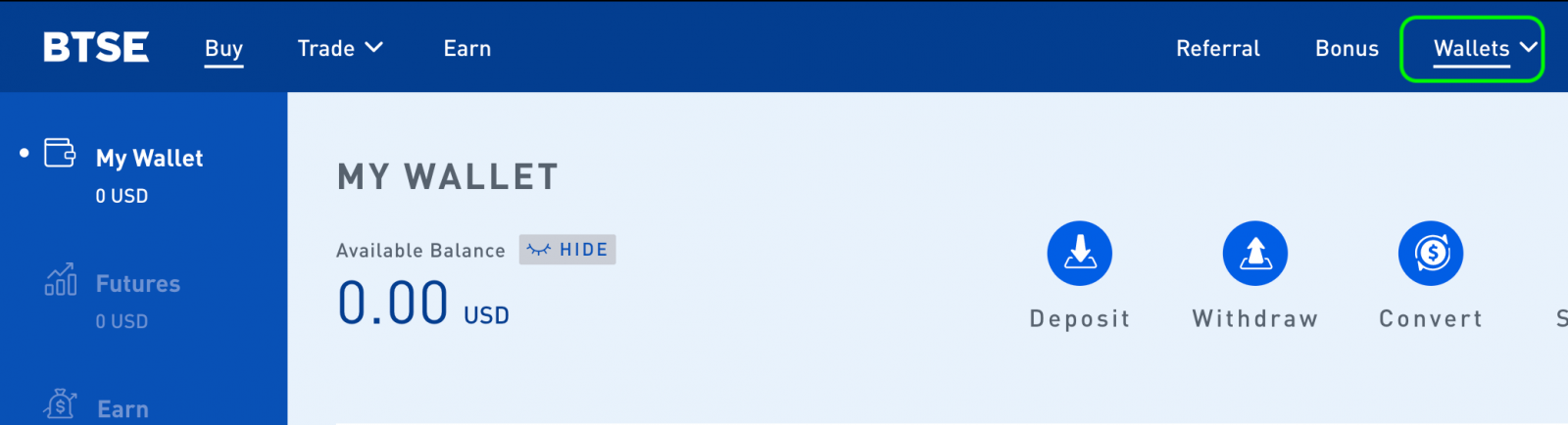
2. Veldu "Samsvarandi gjaldmiðil" - Veldu "Innborgun (gjaldmiðill)"
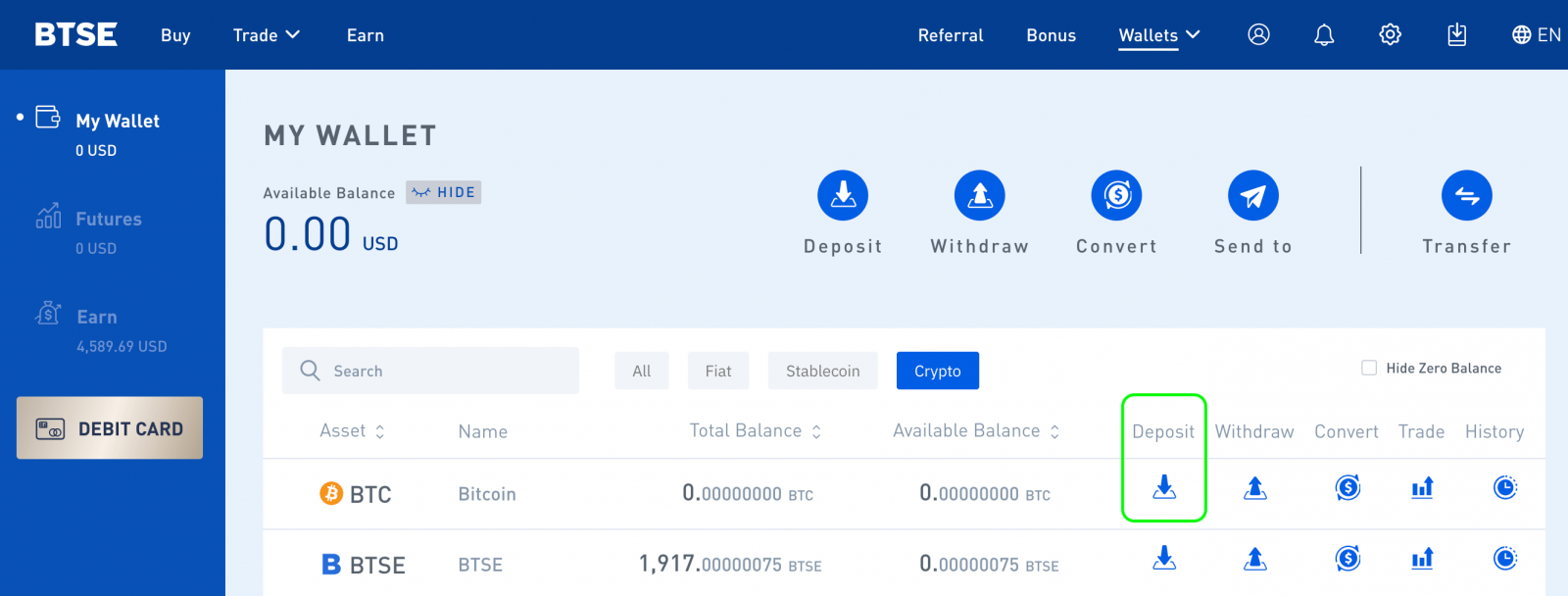
3. Veldu samsvarandi blockchain og afritaðu líma BTSE þinn veskis heimilisfang í reitinn „Upptöku heimilisfang“ á úttektarvettvanginum.
Athugið:
- Þegar þú opnar BTSE veskið í fyrsta skipti verðurðu beðinn um að búa til veskis heimilisfang. Vinsamlegast smelltu á " Búa til veski " til að búa til persónulegt veskis heimilisfang þitt
- Að velja rangan gjaldmiðil eða blockchain við innborgun getur valdið því að þú tapir eignum þínum varanlega. Vinsamlegast farðu sérstaklega varlega til að tryggja að þú veljir réttan gjaldmiðil og blockchain.
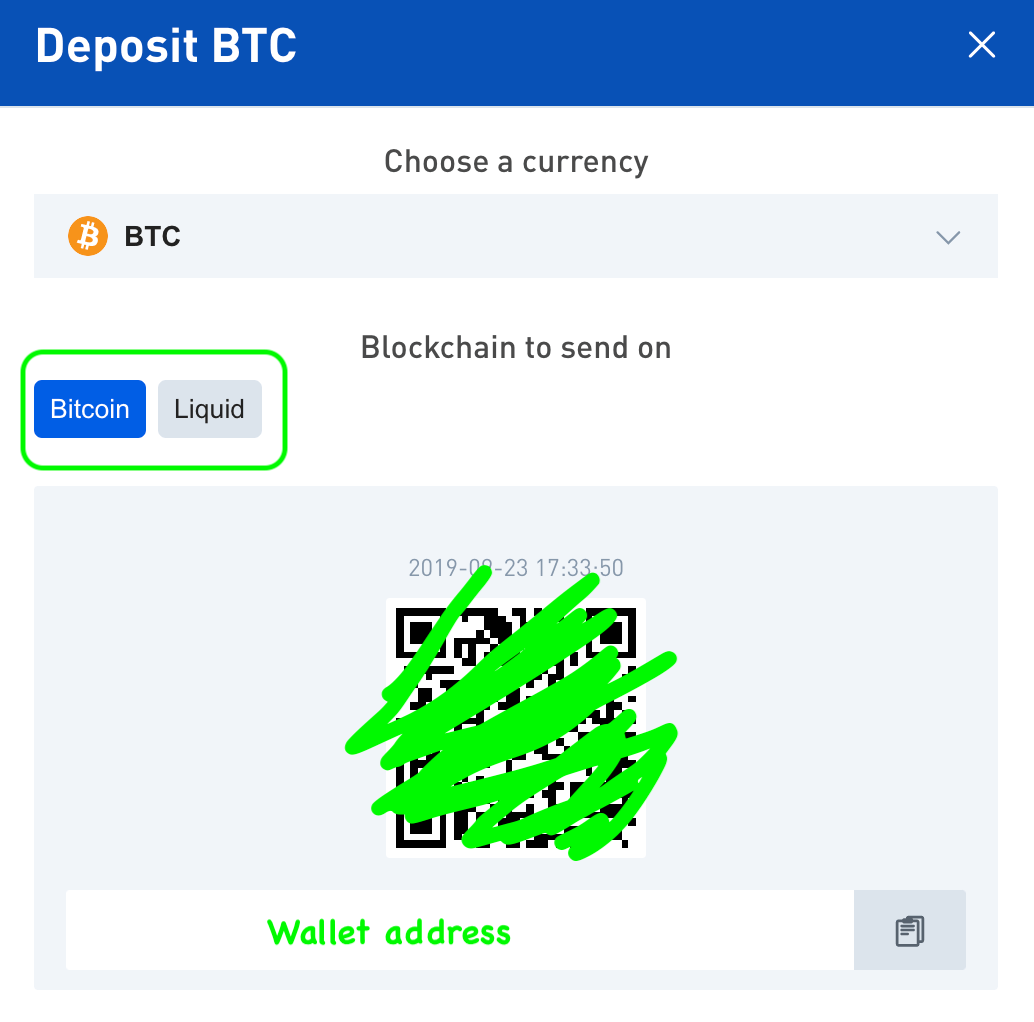
Styður BTSE snjall samningsinnstæður ETH?
Já, BTSE styður staðlaðar ERC-20 snjallsamningsinnstæður. Þessari tegund viðskipta er venjulega lokið innan 3 klukkustunda.
Hvernig á að leggja inn með MetaMask
MetaMask er nú fáanlegt á BTSE Exchange pallinum.Ef þú vilt bæta MetaMask innborgunarvalkostinum við BTSE veskissíðuna skaltu vinsamlegast fylgja skrefunum hér að neðan:
Skref 1.
Farðu á BTSE veskissíðuna Veldu gjaldmiðil sem styður innborgun á ERC20 sniði. Smelltu á MetaMask hnappinn.
Athugið: MetaMask veski eru í Ethereum blockchain og styðja aðeins ETH eða ERC20 dulritunargjaldmiðla.
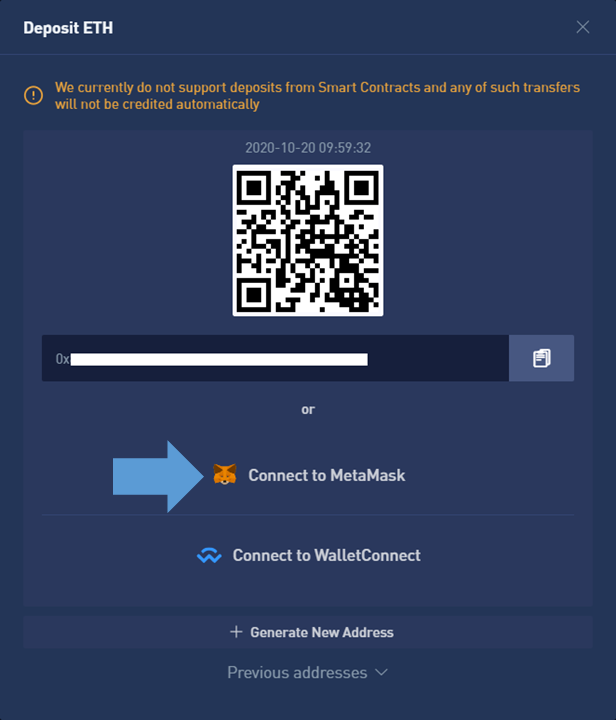
Skref 2.
Þegar MetaMask viðbyggingarglugginn birtist skaltu smella á "Næsta" Smelltu á "Tengjast"
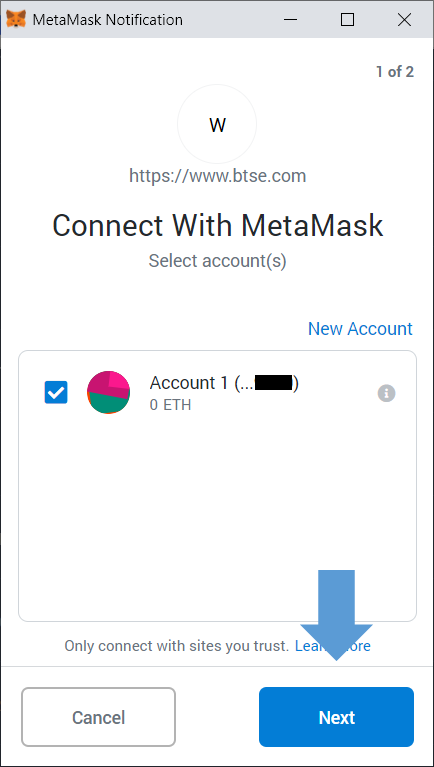
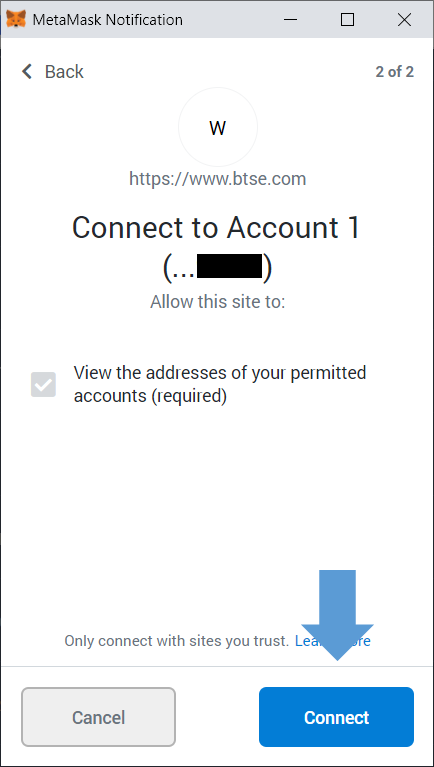
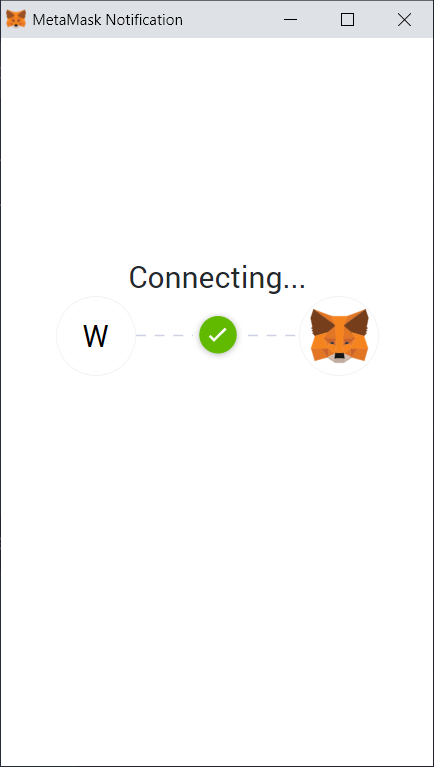
Skref 3.
Þegar þú hefur tengt, munt þú geta notað MetaMask veskið möguleika á að leggja inn.
Til að slá inn upphæðina Smelltu á „Innborgun“ Smelltu á „Staðfesta“ MetaMask mun láta þig vita þegar viðskiptin eru staðfest.
Athugið : Eftir að MetaMask innborgunarvalkosturinn hefur verið bætt við verður hann fáanlegur fyrir alla studda ERC20 dulritunargjaldmiðla; Þegar viðskiptin hafa verið staðfest verða fjármunirnir færðir inn eftir um það bil 10 mínútur.